Kā novērst Windows 10 automātiskās konfigurēšanas nedarbojas kļūdu 1067
Windows / / August 05, 2021
Daudzi Windows lietotāji sūdzējās par WLAN automātiskās konfigurēšanas kļūdu WLAN automātiskās konfigurēšanas pakalpojums nedarbojas (kļūda 1067). Parasti kļūda sākas, kad lietotāji mēģina uzlabot savu OS versiju. Kļūda neļauj lietotājiem piekļūt savam WLAN savienojumam.
Pārsvarā par to ir ziņojuši Windows 8.1 vai Windows 10 lietotāji. Ja jūs esat kāds, kurš arī nodarbojas ar šo pašu jautājumu, tad esat nonācis īstajā vietā. Šajā rakstā mēs parādīsim dažas vienkāršas metodes, kas palīdzēs jums novērst šo kļūdu. Izskatiet tālāk sniegtos risinājumus un pats atrisiniet kļūdu.
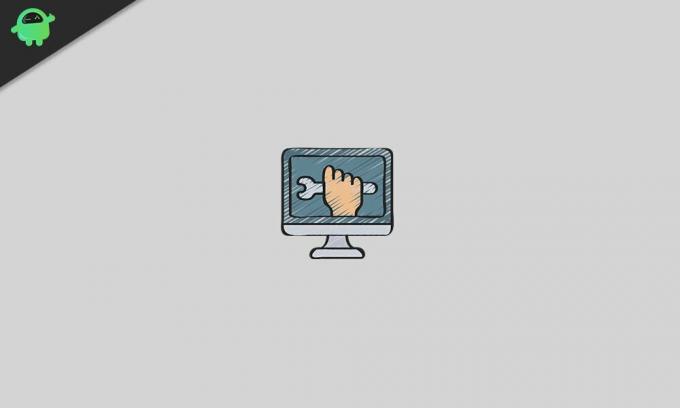
Satura rādītājs
- 1 Iemesli, kāpēc AutoConfig nedarbojas 1067 kļūda?
-
2 Risinājumi, kā novērst Windows automātiskās konfigurēšanas nedarbojas kļūdu 1067:
- 2.1 1. risinājums: atjauniniet savu Windows
- 2.2 2. risinājums: salabojiet WLAN adapterus
- 2.3 3. risinājums: atiestatiet Winsock iestatījumus
- 2.4 4. risinājums: nomainiet WLAN automātisko konfigurēšanu uz Automātiska
- 2.5 5. risinājums: izmantojiet tīkla problēmu novēršanas rīku
- 2.6 6. risinājums: Palaidiet rīku Sistēmas failu pārbaude
- 2.7 7. risinājums: Palaidiet sistēmas atjaunošanas procedūru
- 2.8 8. risinājums: atspējojiet pretvīrusu programmatūru
- 2.9 9. risinājums: Pārinstalējiet operētājsistēmu
Iemesli, kāpēc AutoConfig nedarbojas 1067 kļūda?
Šeit ir saraksts ar iespējamiem iemesliem, kāpēc jūsu Windows datorā var izveidot šo “Automātiskās konfigurēšanas nedarbojas kļūda 1067”.
- Windows ir novecojis
- WLAN adapteri nedarbojas pareizi
- Bojāti Winsock iestatījumi
- Ļaunprātīgas programmatūras infekcija
- Bojāti sistēmas faili
- Trešās puses antivīrusu programmatūras iejaukšanās
Tagad, kad esat uzzinājis par iespējamiem iemesliem, kāpēc datorā radusies kļūda, pārejiet pie risinājumiem.
Risinājumi, kā novērst Windows automātiskās konfigurēšanas nedarbojas kļūdu 1067:
1. risinājums: atjauniniet savu Windows
Windows atjaunināšana var novērst daudzas problēmas. Ja ilgu laiku neesat atjauninājis Windows, tas ir pirmais, kas jums jādara, lai novērstu šo kļūdu. Izpildiet šīs tālāk norādītās darbības un atjauniniet savu Windows.
- Nospiediet Windows taustiņš + W.
- Tagad ierakstiet “Atjauninājumi”Meklēšanas joslā.
- Pēc tam izvēlieties Windows atjaunināšana opcija no meklēšanas rezultātiem.
- Nospiediet Meklēt atjauninājumus opcija.
- Instalējiet visus gaidošos atjauninājumus.
- Pārstartējiet datoru. Pēc tam pārbaudiet, vai kļūda joprojām pastāv.
2. risinājums: salabojiet WLAN adapterus
Dažreiz WLAN adapteri tiek sabojāti vai novecojuši un sāk radīt tādas problēmas kā AutoConfig Not Running Error 1067. Bet jūs varat novērst šo problēmu, veicot tālāk norādītās darbības.
- Pirmkārt, jums jāinstalē WLAN adapteri. Tips “Ierīču pārvaldnieks”Meklēšanas joslā.
- Kad tiek atvērts ierīces pārvaldnieka logs, izvēlieties Tīkla adapteri opcija.
- Pēc tam atrodiet un ar peles labo pogu noklikšķiniet uz WLAN adapteri.
- Izvēlies Atinstalēt pogu.
- Tagad jums jāinstalē jaunākā draiveru versija.
- Tātad, dodieties uz WLAN adapteru ražotāja vietni un instalējiet jaunāko draiveri atbilstoši savai Windows versijai.
- Ja kļūda parādās vēlreiz, izpildiet nākamo risinājumu.
3. risinājums: atiestatiet Winsock iestatījumus
Winsock iestatījumi ir atbildīgi par to, lai jūsu interneta savienojums darbotos pareizi. Ja Winsock iestatījumi tiek bojāti ļaunprātīgas programmatūras infekcijas vai citu iemeslu dēļ, jūs nevarēsiet izveidot savienojumu ar internetu. Lai novērstu šo problēmu, jums jāveic šādas darbības un jāatjauno Winsock iestatījumi.
- Nospiediet Windows taustiņš + X.
- Pēc tam noklikšķiniet uz Komandu uzvedne (administrators).
- Komandu uzvednes logā palaidiet šādas komandrindas un nospiediet Enter aiz katras rindas.
netsh winsock atiestatīšanas katalogs
netsh int ip reset reset.log hit
- Restartējiet Windows datoru.
- Vēlreiz pārbaudiet kļūdu. Ja kļūda parādās atkal, pārejiet pie nākamā risinājuma.
4. risinājums: nomainiet WLAN automātisko konfigurēšanu uz Automātiska
Ir vēl viens veids, kā atrisināt automātiskās konfigurēšanas nedarbojas kļūdu 1067. Varat mainīt WLAN automātiskās konfigurēšanas pakalpojumu uz automātisku un noskaidrot, vai šīs iestatījumu izmaiņas var novērst kļūdu.
- Meklēšanas joslā ierakstiet “services.msc ” lai atvērtu cilni pakalpojumi.
- Labajā rūtī atrodiet WLAN automātiskā konfigurēšana opcija.
- Ar peles labo pogu noklikšķiniet uz WLAN automātiskā konfigurēšana un izvēlies Rekvizīti.
- Atlasiet Vispārīgi opcija.
- Papildus Startēšanas veidam noklikšķiniet uz nolaižamās izvēlnes un izvēlieties Automātiski opcija.
- Klikšķiniet uz Sākt.
- Pēc tam izvēlieties Piesakies un noklikšķiniet labi.
- Tagad aizveriet visus logus un restartējiet datoru.
- Pārbaudiet, vai kļūda parādās atkārtoti.
5. risinājums: izmantojiet tīkla problēmu novēršanas rīku
Ja kļūda joprojām rada problēmas ar jūsu WLAN savienojumu, veiciet šīs darbības un uzziniet, kā izmantot tīkla problēmu novēršanas rīku.
- Vispirms atveriet Vadības panelis.
- Meklēt "Problēmu novēršana“
- Pēc tam izvēlieties Problēmu novēršana opcija.
- Atrodiet Tīkls un internets opcija.
- Izvēlieties Interneta savienojumi.
- Tagad noklikšķiniet uz Papildu opcija.
- Pēc tam izvēlieties Izpildīt kā administratoram opcija.
- Atlasiet Nākamais pogu, lai palaistu problēmu novēršanas rīku. Izpildiet ekrānā redzamos norādījumus un novērsiet kļūdu.
6. risinājums: Palaidiet rīku Sistēmas failu pārbaude
Vēl viens iemesls, kāpēc automātiskās konfigurēšanas nedarbojas kļūda 1067, ir bojāti sistēmas faili. Ja sistēmas faili tiek bojāti iespējamas ļaunprātīgas programmatūras infekcijas dēļ, jums jāizmanto iebūvētais sistēmas failu pārbaudītāja (SFC) rīks un problēma jāatrisina pēc iespējas ātrāk.
- Nospiediet Windows taustiņš + X.
- Atlasiet Komandu uzvedne (admin) opcija.
- Tagad palaidiet šo komandrindu un nospiediet Enter.
sfc / scannow
- Kad process ir pabeigts, restartējiet datoru.
- Pārbaudiet, vai kļūda joprojām pastāv. Gadījumā, ja kļūda turpinās, pārejiet pie nākamā risinājuma.
7. risinājums: Palaidiet sistēmas atjaunošanas procedūru
Kā mēs iepriekš apspriedām, kļūda sākas, kad lietotājs jaunina Windows operētājsistēmas versiju. Tātad, lai novērstu kļūdu, varat veikt sistēmas atjaunošanas procedūru.
Piezīme. Šī procedūra var izdzēst failus. Tāpēc pirms mēģināt izmantot šo risinājumu, jums ir jādublē svarīgi faili un dati.
- Atveriet Vadības panelis.
- Jūs varat atrast Atgūšana opcija ekrāna augšējā labajā stūrī.
- Atlasiet Atveriet sistēmas atjaunošanu opcija.
- Lai pabeigtu procedūru, izpildiet ekrānā redzamos norādījumus. Jūsu dators tagad tiks palaists agrākā laika posmā, pirms radās kļūda.
8. risinājums: atspējojiet pretvīrusu programmatūru
Dažreiz jūsu trešās puses antivīrusu programmatūra kļūst pārāk aizsargājoša un bloķē interneta savienojumu. Lai novērstu problēmu, varat uz laiku atspējot pretvīrusu programmatūru. Pēc tam pārbaudiet, vai kļūda parādās atkal.
9. risinājums: Pārinstalējiet operētājsistēmu
Ja neviens no iepriekš minētajiem risinājumiem jūsu gadījumā nederēja, jums ir jāpārinstalē operētājsistēma. Tas ir garš un sarežģīts process. Tas var arī noņemt svarīgos datus un saglabātos failus. Tātad, pirms veicat šo darbību, pārliecinieties, vai esat dublējis visu.
Mēs nevaram iedomāties pavadīt vienu dienu bez interneta. Sākot no darba līdz Netflix skatīšanai, viss ir atkarīgs no laba interneta savienojuma. Kad WLAN savienojums vairs netiek nodrošināts, internets var būt patiesi nomākts.
Neuztraucieties, jo mēs esam jums piedāvājuši dažus efektīvus risinājumus, lai novērstu AutoConfig Not Running 1067 kļūdu. Pēc risinājumu izskatīšanas jums ir jāizstrādā ideja par to, kā novērst kļūdu. Mēs ceram, ka jums izdosies veiksmīgi novērst kļūdu un atsāksiet izmantot WLAN savienojumu. Ja jums ir kādi jautājumi vai atsauksmes, lūdzu, pierakstiet komentāru zemāk esošajā komentāru lodziņā.

![Lejupielādēt N9600ZHS4DTB4: 2020. gada marta ielāps Galaxy Note9 [Dienvidamerika]](/f/26c819f31dd2d9e84cf9dce4b8f0a67f.jpg?width=288&height=384)

